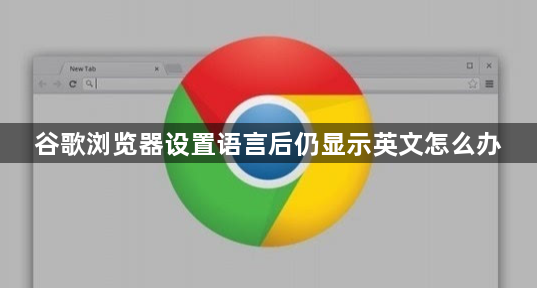
1. 检查语言设置优先级
- 在浏览器地址栏输入 `chrome://settings/languages`,进入语言设置页面。将“中文(简体)”拖动到列表顶部,确保其为首选语言。若列表中无中文选项,点击“添加语言”手动添加。部分系统可能需要重启浏览器才能生效。
2. 清除浏览器缓存与数据
- 按 `Ctrl+Shift+Del`(Windows)或 `Cmd+Shift+Del`(Mac)打开清理窗口,勾选“缓存图像和文件”及“Cookie和其他网站数据”,点击“清除数据”。缓存残留可能导致语言设置未加载,清理后重新打开浏览器。
3. 禁用硬件加速功能
- 进入“设置”→“系统”,取消勾选“使用硬件加速模式(如果可用)”。硬件加速可能因驱动不兼容导致界面异常,关闭后可强制浏览器重置渲染逻辑。
4. 重置浏览器设置
- 在“设置”页面底部点击“重置并清理”,选择“将设置还原为原始默认设置”。此操作会保留书签和密码,但需手动重新调整其他个性化设置。
5. 检查系统区域设置
- 若浏览器语言与系统语言不一致,可能导致冲突。进入Windows“控制面板→区域和语言选项”,将“当前系统区域”设置为“中文(简体,中国)”,并重启设备。
6. 排查插件或扩展干扰
- 进入“扩展程序”页面,逐一禁用非必要插件(如VPN、广告拦截工具),尤其是近期安装的扩展。部分插件可能强制修改语言设置,禁用后重启浏览器测试。
7. 通过组策略强制锁定语言(企业用户)
- 若为域环境,IT管理员可通过组策略限制语言更改:打开“运行”→输入 `gpedit.msc` →导航至“计算机配置→管理模板→Google→Google Chrome”,启用“强制浏览器语言”并设置为中文。
请根据实际情况选择适合的操作方式,并定期备份重要数据以防丢失。

